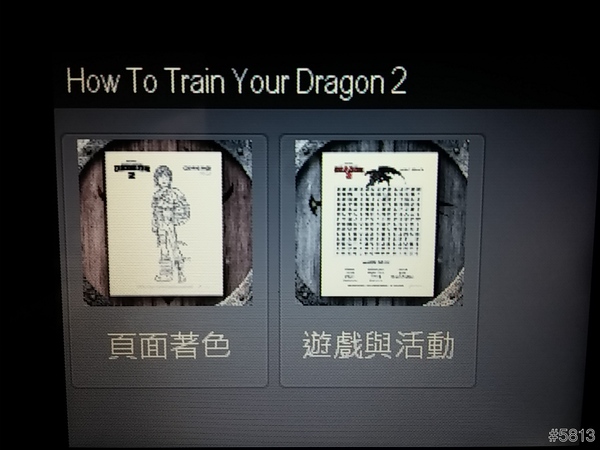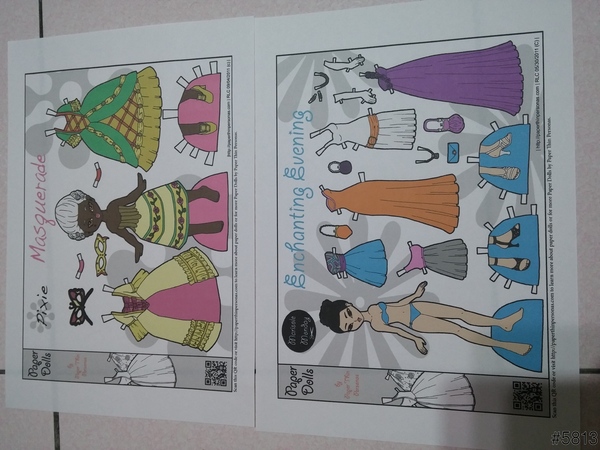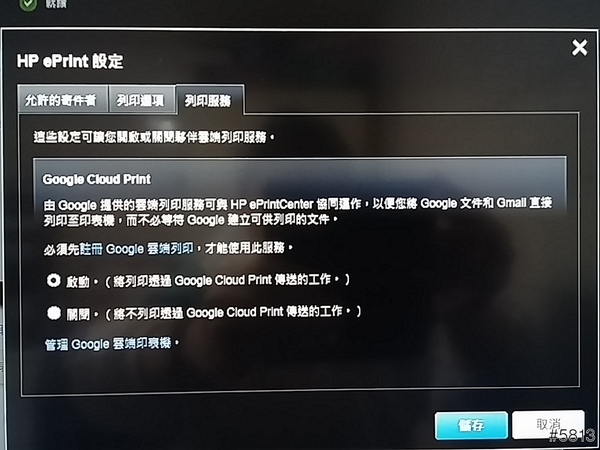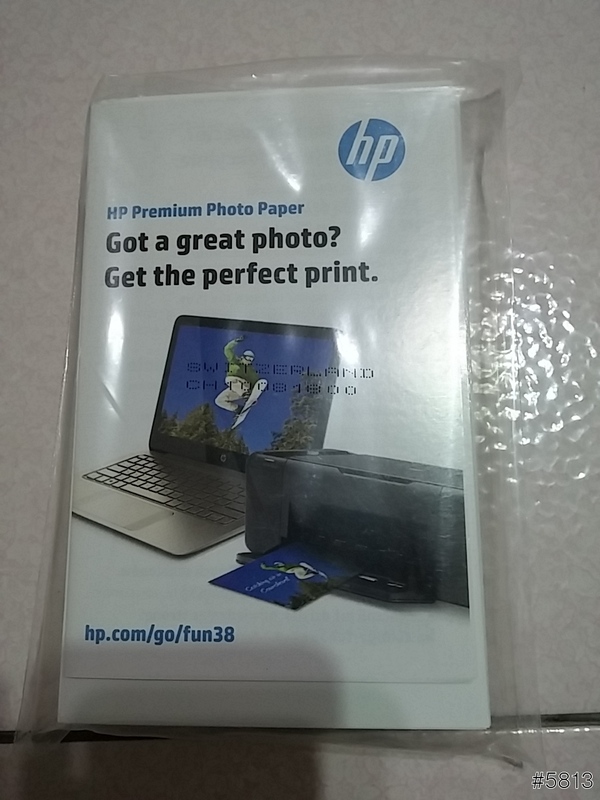[心得] HP6830多功能事務機”印”用程式—事務機也很智慧
HP6830多功能事務機”印”用程式—事務機也很智慧
前言
印表機或者是多功能事務機,現在智慧型手機與大型智慧型電視普及,加上行動或光纖網路大頻寬的甚行,再配合個人或公眾雲端硬碟的應用,使得需要實際列印的需求已有下降,不過當然事務機的廠商們可不會就此坐以待斃。即然”智慧”當道,事務機也走上這波智慧潮、APP潮,使事務機除了傳統列印、影印、傳真等功能外,也能安裝程式,內容變化萬千,讓使用事務機的體驗,又多了更多的變化。

▲這是HP印表機的大致分類,分成家用與商用,二種再依功能多寡,再分成二大類,可以依用途去作選擇
HP是印表機的龍頭廠之一,所以這次選擇了HP6830這台企業戰鬥機種的多功能事務機,除了該有的基本功能都有外,支援上述所說的”印用程式”,也就是HP printables,而且也是雲端印表機,讓印表機可以不用一定要跟PC綁在一起。
開箱
新玩意一定要來開箱一下,讓我們來看圖說故事吧。

▲外箱很明確的把型號列出來,整體還滿大盒的,若想用機車運送的朋友們,還是建議不要,除非後座有特別可以綁起固定。

▲打開盒子後,有保麗龍固定本機,非常牢靠,也可看見有簡易說明書、墨水與光碟

▲上圖部份,左邊仍有相關配線,包括電源線、網路線、電話線與USB線,當然最重要的就是電源線啦

▲前面有提到包裝的很穩固,把會移動的部份,都用膠帶貼起來,不會從保麗龍拿出來時,東西掉一地

▲接下來再看一下,進紙匣,中間有固定紙張的滑軌,當然這部份也包裝的很好

▲這就是完整拆完包裝膠條的本機啦,即然是Officejet Pro系列,所以也是以黑色為主顏色

▲拆箱完後,就要裝墨水啦,這款它是採用色色分離的墨水匣,也就是黑色,加上紅、黃、藍三原色的墨匣,好處是用完那色補那色,缺點則是,要較經常使用,以免噴墨頭阻塞

▲墨匣也是包裝的很穩固,綁在一起也不會散落
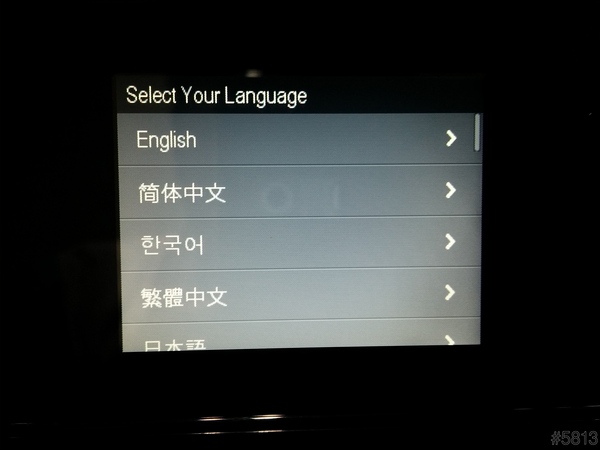
▲回到智慧型印表機的重點啦,6830它附有一個彩色3.5”的觸控式螢幕,它幾乎可以控制所有的功能,也支援多國語言
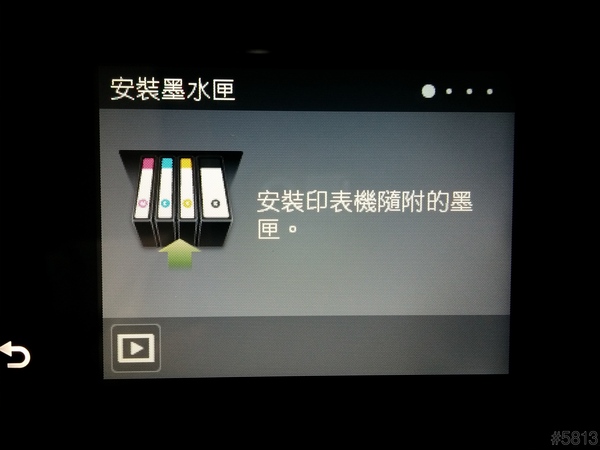
▲從一開始就很智慧了,在偵測你沒裝墨水前,會提醒你安裝,看到左下角播放的按鈕,沒錯,直接放動畫教你如何裝,不用再翻說明書了

▲打開事務機內部,裡面也有圖片說明如何安裝墨水,而且一樣,都有保護包裝,讓內部的零件也很穩固

▲這就是安裝好的情況啦,非常的容易
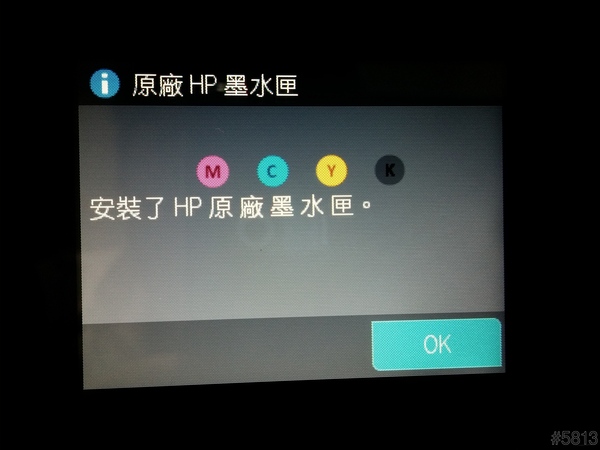
▲也會在螢幕顯示出,你安裝了原廠的墨水匣。PS:不知安裝副牌的會顯示出什麼畫面
設定無線網路,開啟應用程式
前文有提及它是雲端事務機,所以一定要連上網路,最好是無線網路,連上後,只要有電源與網路接收得到的地方,就可以把事務機隨便擺,不用像之前放在電腦旁
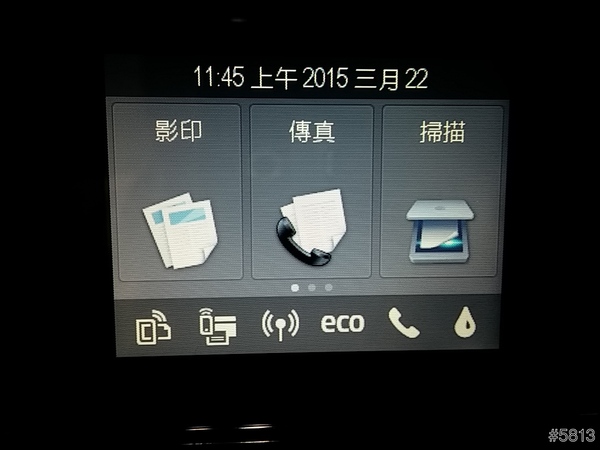
▲這是螢幕的主畫面,上面大方塊就是主要功能,下方就是設定資訊列,其實看圖就可以認知了,按下像天線符號,就可以設定網路

▲設定完後,就會顯示出無線網路的資訊,這時你的事務機就成了雲端事務機啦
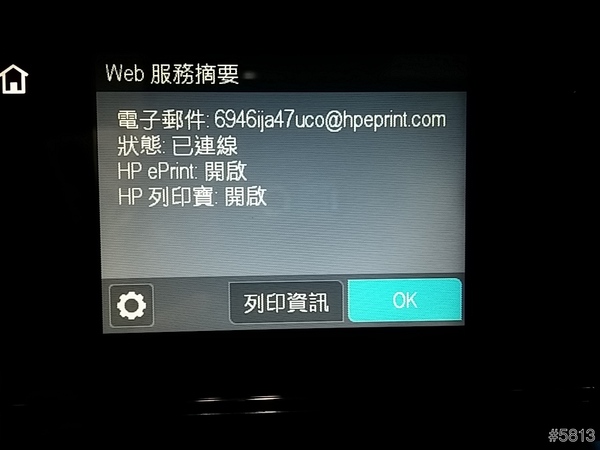
▲接下來,要開啟網路服務,一樣進設定即可完成,主要開啟HP ePrint與HP列印寶(也就是HP printables 印用程式)二項,前者就是把事務機當成雲端,後者就是之前提到的HP printables 印用程式啦,後面會說明

▲這時可以把ePrint的資訊頁印下來,它會提供一組代碼,等下在新增時會使用到
PC安裝相關程式
雖然說不用PC也可以使用這台事務機,但畢竟在PC上還是有較多的設定,所以還是建議安裝一下,可以使用更多的服務

▲可以用附的光碟或上網下載安裝程式,建議下載會較佳,因為一定是最新版,除了提供一些工具程式外,也會有主控的的Smart Print與OCR軟體
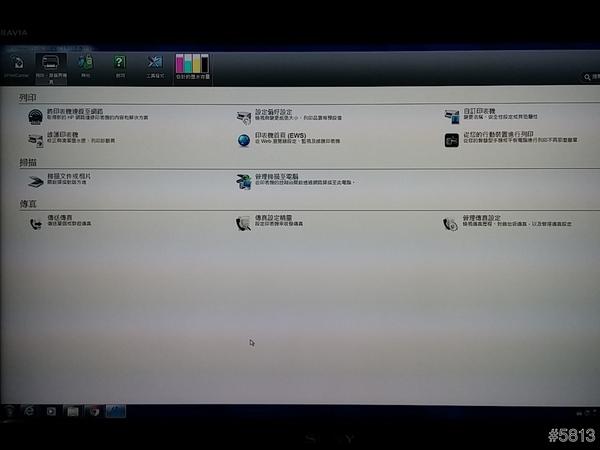
▲這就是主控程式,包括基本的事務機訊息與掃描、傳真、影印等基本功能,還有即時顯示出墨水存量,還可線上購買墨水,功能服務一應俱全

▲可能太熱銷了,墨水缺貨,每色官方訂價408元。
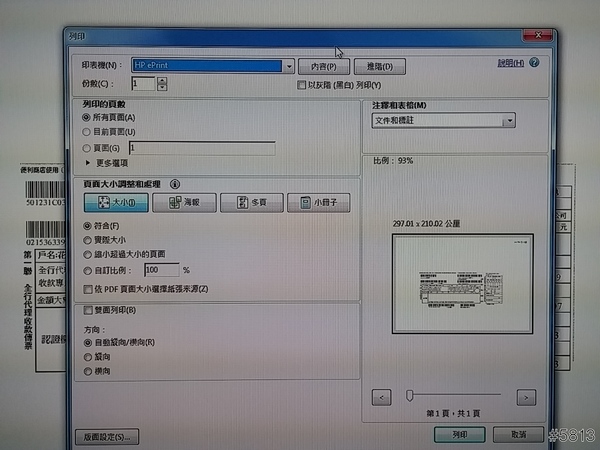
▲當你要列印時,就會出現ePrint的選項,這就是雲端印表機啦
行動裝置使用ePrint
除了PC可以2使用ePrint外,之前也提到智慧型裝置也可以使用,這邊使用ANDROID平板,首先要下載ePrint的APP,在PLAY商店輸入ePrint就可以找到了。
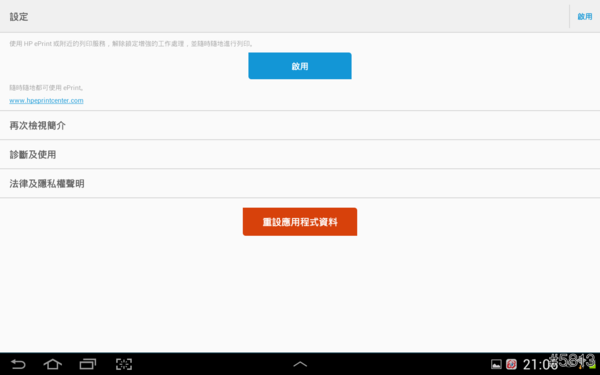
▲進入後當然要先與事務機連上線,通常使用E-MAIL,輸入後會寄送一個密碼,輸入後就可以啟用了,每個裝置都要如此,以提供連線的安全性
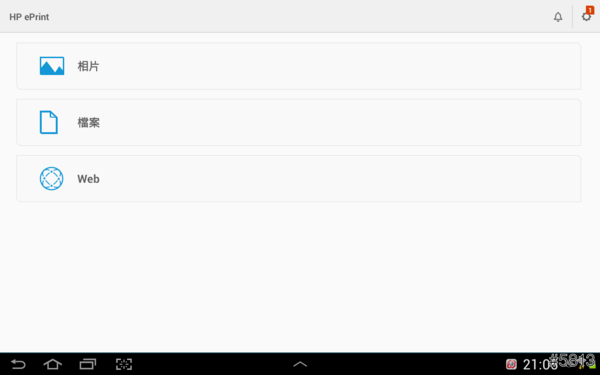
▲畫面很簡單,就是相片、檔案與Web,選擇要列印的東西就可以了
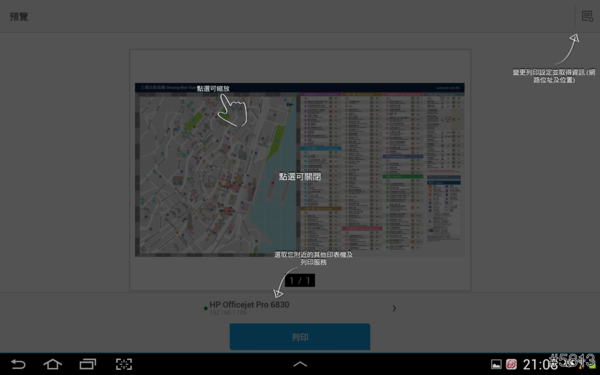
▲這邊用檔案文件方式,會先出現簡易操作介紹,沒問題,就直接列印即可
HP printables 印用程式
重點來啦,智慧型事務機到底是什麼,就是可以APP擴充其線上列印的內容,舉凡遊戲、辦公應用、旅遊、食譜、幼教、學習……等等,一應俱全,讓我們看下去如何操作吧
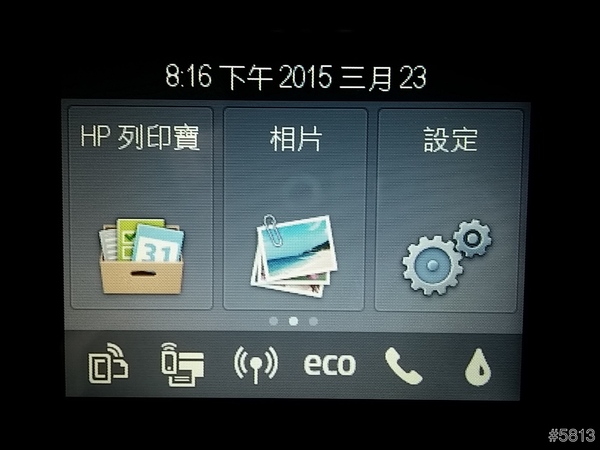
▲將主畫面左右滑動,會看到HP列印寶,也就是HP printables 印用程式
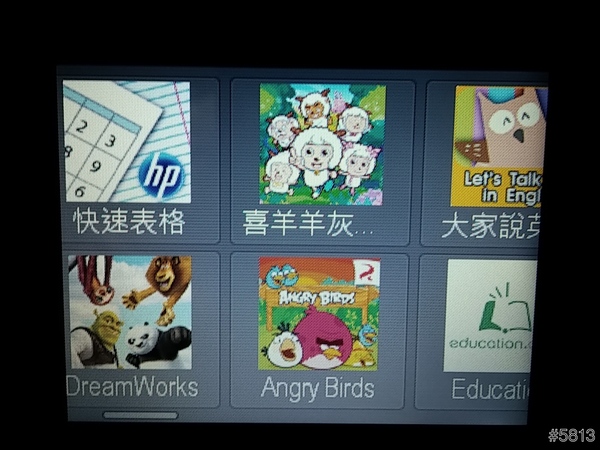
▲點進去後就會看到許多應用項目,像快速表格、夢工廠、知名動漫等
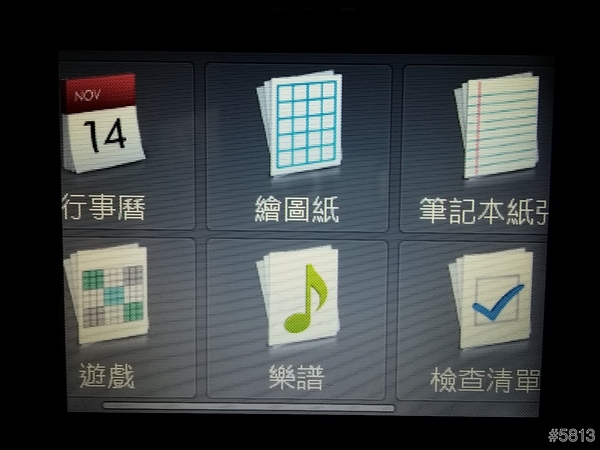
▲而HP內建的快速表格也很豐富,包括行事例、遊戲、樂譜等表格可讓你即選即印
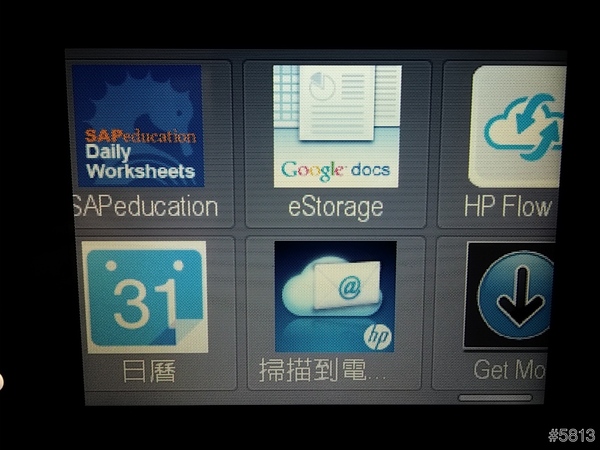
▲看到GOOGLE大神了嗎?沒錯,可以連結GOOGLE帳號,列印上面的行事例與雲端硬碟裡的檔案
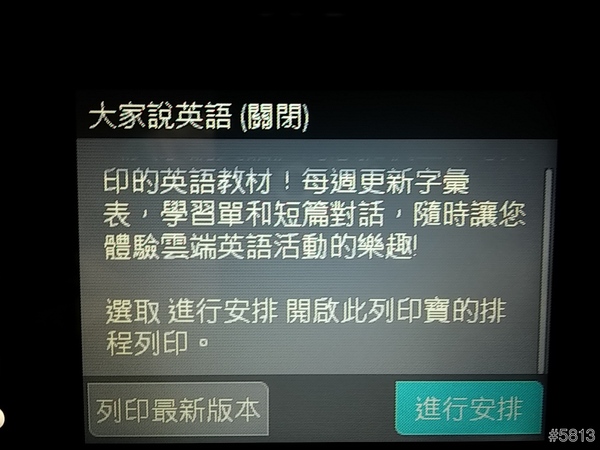
▲剛才有看到大家說英語的APP,它也可設定訂時列印每週最新的資料,讓你不會有所遺漏,當然若不想要,也是可以關閉的

▲來看一下列印的成果吧,這就是動漫列印的著色、連連看、遊戲與紙摺等
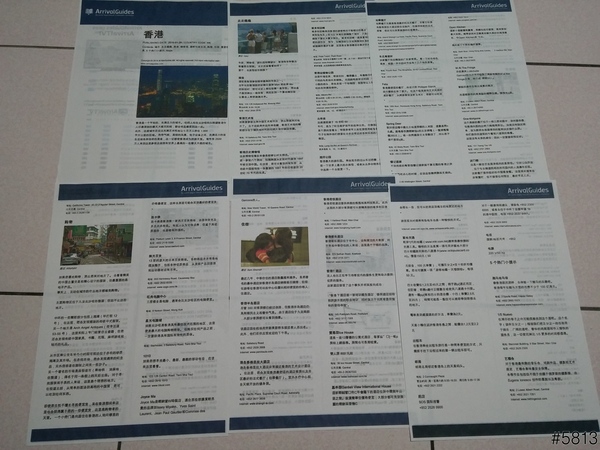
▲想旅遊的人,也有APP可選,它還會自動雙面列印,讓你省紙省重量,隨印隨走
前面有提到,這是智慧型事務機,所以APP是可以增加的,要如何增加呢?讓我們看下去
首先連上hpePrintcenter的官網

▲這就是官網的分類,有看到很多APP吧,不過使用前也是要先註冊一個專用的帳號才行

▲登入後,就可新增印表機了,還記得之前列印出來的一組序號嗎?這時就用上了

▲輸入後就會顯示已連線了,當然一些隱私權的設定、選項,都可以設定
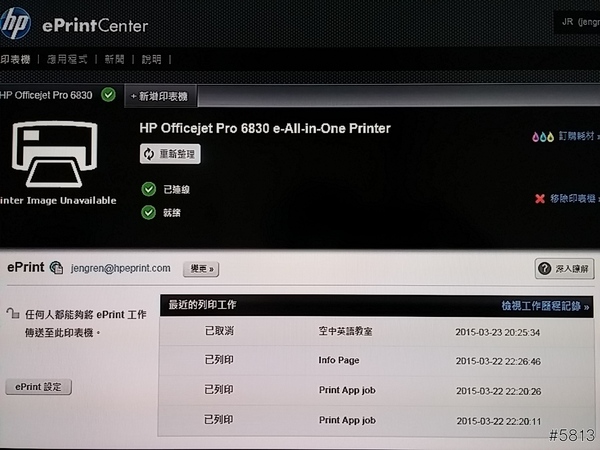
▲這邊會顯示你曾經印過的內容或取消列印的內容,算是非常實用的管理工具
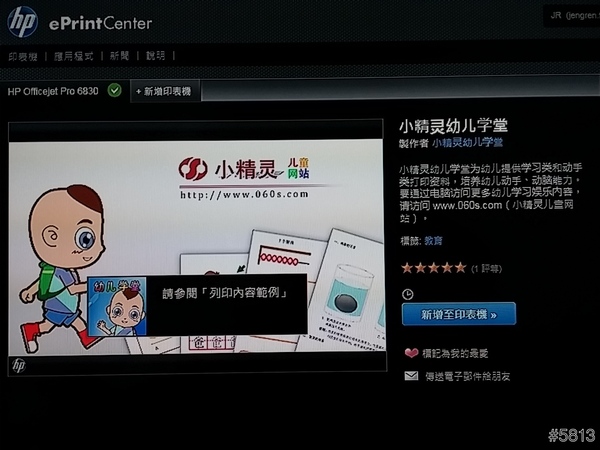
▲這時就可回到首頁啦,若看到喜歡的APP,點進去後,再點”新增至印表機”,APP就完成安裝了,非常簡單
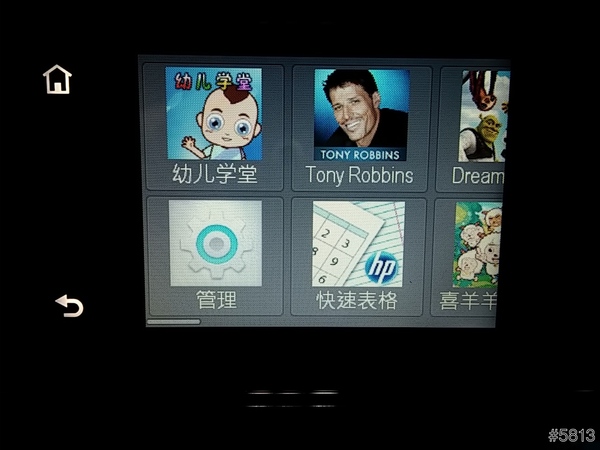
▲回到事務機的畫面,可以看到剛才新增的新APP,通常會放在第一個

▲另外,一個實用的小技巧,它的APP有分國別的,台灣的部份可能受限中文的關係,APP會較少,若你的英文或其他語言不錯,可選擇不同國家,就會出現更多的APP了
相片列印功能

▲這台事務機是有附USB孔的,所以,可以列印USB或讀卡機的內容,這邊我們選擇較常用的列印相片功能,用讀卡機把SD卡放上
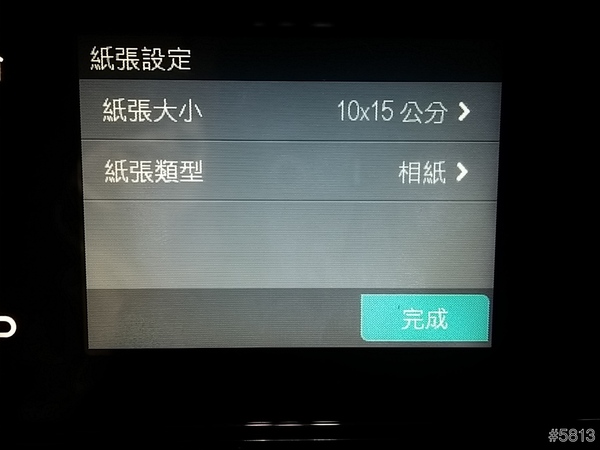
▲列印前,也需設定一下列印的項目,圖中10×15公分,也就是4×6英寸,紙張當然要選相紙
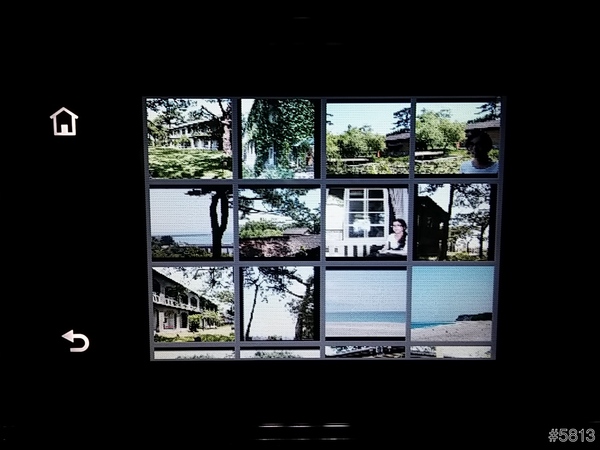
▲選擇相片列印,就會出現縮圖

▲把想列印的相片選擇後,會出現打勾的符號
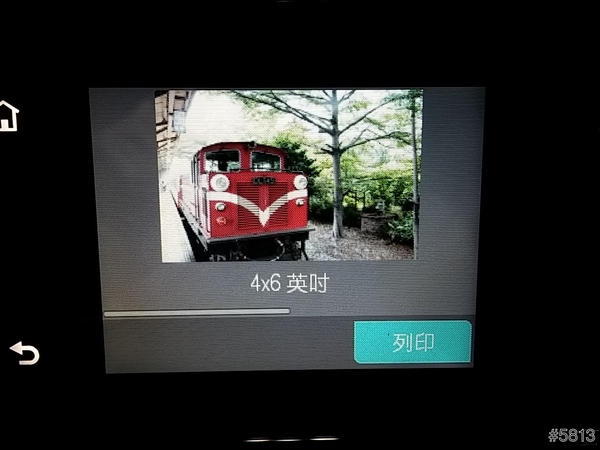
▲然後確定尺寸沒問題,並預覽,若無誤直接列印就OK了

▲這邊主要都是使用單眼相機照的
▲特別找到用很久以前500萬畫素相機照的,列印起來還是不錯

▲可以對比一下,下方是手機照的,上方是單眼照的,看起來,單眼的對比度還是好一些
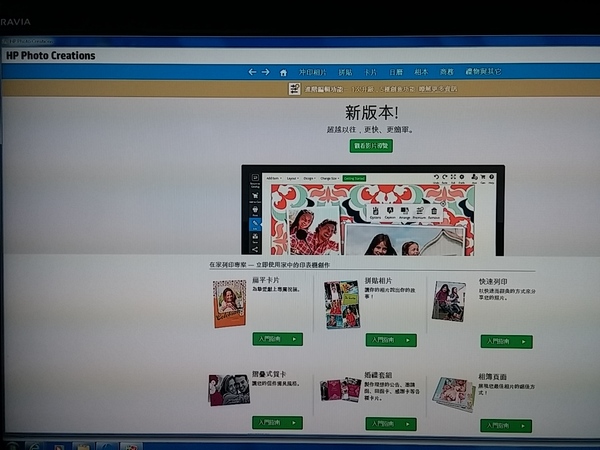
▲HP也提供相片創意程式,這是免費下載的,只要偵測到你使用原廠墨水匣,裡面有創意併貼、電子卡片等創意程式。
使用後感想
這次使用完HP6830後,對事務機的看法有明顯轉變,用條列式來說明。
1, HP事務機包裝很穩固,完全不用擔心運回家的問題。
2, 雲端列印非常方便,可以任意擺放,也減少牽線的問題,另外,更是跨平台、跨機型,隨時列印。
3, 獨家的HP printables “印”用程式,讓事務機活起來,變成智慧型裝置,而且APP內容包羅萬項,讓事務機升級成資訊提供者、生活遊戲良伴,更可持續擴充,讓事務機變得不只是事務機。
4, 觸控螢幕使用上非常方便,讓事務機基本上可以獨立操作,當然若配合PC、手機、平板等,會有更多功能上的設定,讓你更專業。
5, 基本功能,像傳真、影印等都有具備,還可配合E-MAIL遠端列印,掃描直傳E-MAIL等功能,充份發揮雲端事務機的功能。
6, 可以改進的可能就只有墨水了,若用高品質列印,看來消耗墨水的速度增加,原廠墨水價格也不算太便宜,若能提供更便宜的墨水就會更好了。
文章同步發表至下列平台
PIXNET
http://jengren.pixnet.net/blog/post/110123426
iT邦幫忙
http://ithelp.ithome.com.tw/question/10169381
MyChat數位男女
http://bbs-mychat.com/reads.php?tid=1017993
HD Club
http://www.hd.club.tw/forum.php?mod=viewthread&tid=194420&page=1&extra=#pid1731239